Excel VAR.S işlevi
VAR.S işlevi, verilen bir örneklem temelinde varyansı hesaplar.
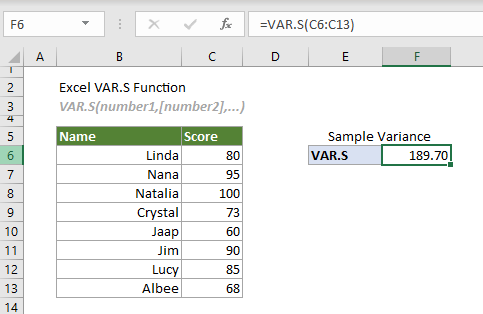
Excel varyans işlevleri
Aşağıdaki tablo, tüm Excel varyans işlevlerini ve kullanım notlarını listeler. Bu, ihtiyaçlarınızı en iyi şekilde karşılayacak olanı seçmenize yardımcı olabilir.
| İsim | Veri türü | Referanslardaki metin ve mantıksal değerler |
| VAR | Örnek | Yoksayıldı |
| VAR.S | Örnek | Yoksayıldı |
| VARA | Örnek | Değerlendirildi |
| VARP | Popülasyon | Yoksayıldı |
| VAR.P | Popülasyon | Yoksayıldı |
| VARPA | Popülasyon | Değerlendirildi |
Sözdizimi
VAR(sayı1, [sayı2], ...)
Argümanlar
- Sayı1 (zorunlu): Hesaplamada kullanılan ilk örnek sayı;
- Sayı2, ... (isteğe bağlı): Hesaplamada kullanılan ikinci ve daha fazla örnek sayı.
Notlar
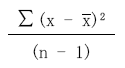
Dönüş değeri
Bir sayısal değer döndürür.
Örnek
Aşağıdaki tablo, puanların bir örneğidir. Buna dayanarak varyansı tahmin etmek için aşağıdaki adımları izleyebilirsiniz.
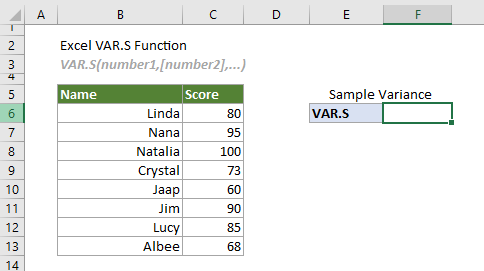
Bir hücre seçin (bu durumda F6 diyelim), aşağıdaki formülü girin ve sonucu almak için Enter'a basın.
=VAR.S(C6:C13)
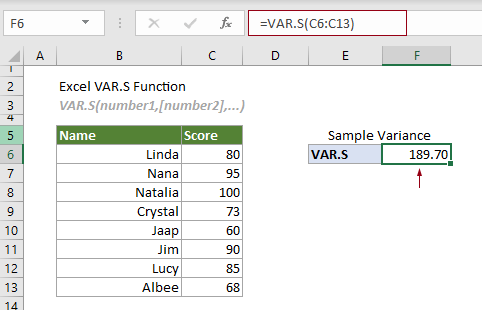
Not: Yukarıdaki formüldeki argüman bir hücre aralığı olarak sağlanmıştır. Ancak, formülü aşağıdaki gibi değiştirebilirsiniz:
=VAR.S(C6,C7,C8,C9,C10,C11,C12,C13)
=VAR.S({80;95;100;73;60;90;85;68})
=VAR.S(80,95,100,73,60,90,85,68)
İlgili İşlevler
Excel VAR.P işlevi
VAR.P işlevi, tüm popülasyona dayalı varyansı hesaplar.
Excel VAR işlevi
VAR işlevi, verilen bir örnekleme dayalı varyansı hesaplar.
Excel VARA işlevi
VARA işlevi, verilen bir örnekleme dayalı varyansı hesaplar.
Excel VARP işlevi
VARP işlevi, tüm popülasyona dayalı varyansı hesaplar.
Excel VARPA işlevi
VARPA işlevi, tüm popülasyona dayalı varyansı hesaplar.
En İyi Ofis Verimlilik Araçları
Kutools for Excel - Kalabalıktan Farklılaşmanızı Sağlar
Kutools for Excel, İhtiyacınız Olan Her Şeyin Bir Tıklama Uzağında Olduğundan Emin Olmak İçin 300'den Fazla Özelliğe Sahiptir...
Office Tab - Microsoft Office'de (Excel Dahil) Sekmeli Okuma ve Düzenlemeyi Etkinleştirin
- Onlarca açık belge arasında bir saniyede geçiş yapın!
- Her gün yüzlerce fare tıklamasından sizi kurtarır, fare eline veda edin.
- Birden fazla belgeyi görüntülediğinizde ve düzenlediğinizde üretkenliğinizi %50 artırır.
- Chrome, Edge ve Firefox gibi Office'e (Excel dahil) Etkin Sekmeler Getirir.